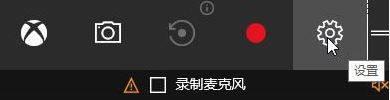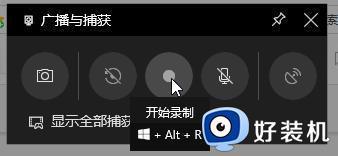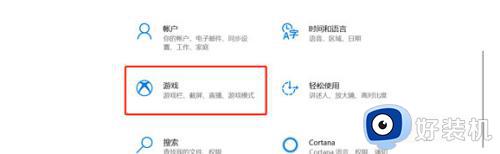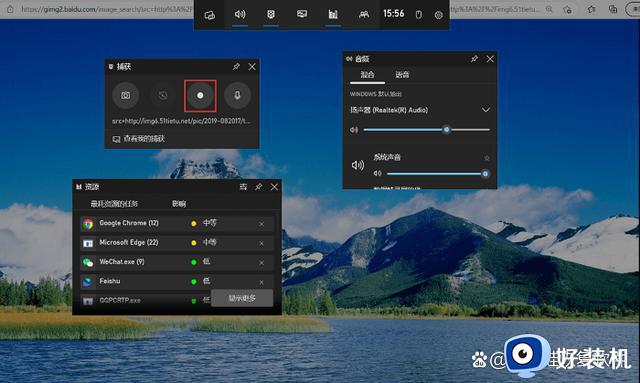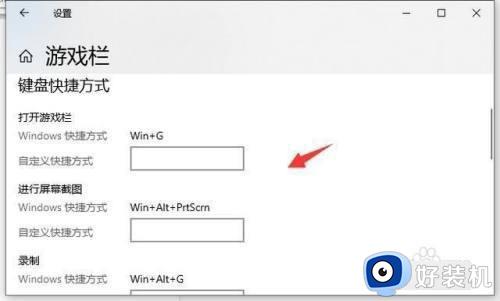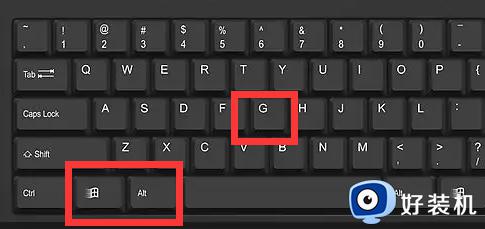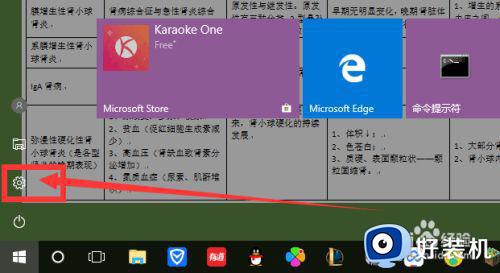win10怎么修改录制视频快捷键 win10更改录屏快捷键的步骤
时间:2021-04-09 11:43:49作者:huige
在win10系统中,是自带有录屏功能的,可以方便我们录制小视频,我们可以通过快捷键来快速打开录屏功能,但是有些用户可能对自带的快捷键用不习惯,就想要修改录制视频快捷键,那么要怎么操作呢?针对这个问题,现在给大家说说win10更改录屏快捷键的步骤吧。
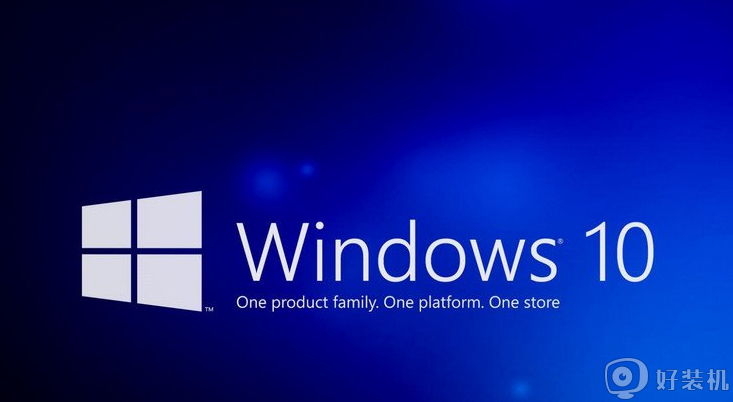
具体步骤如下:
1. 进入win10系统桌面,点击“开始”,选择“设置”。
2. 点击Windows设置选项中的游戏按钮。
3. 进入游戏栏页面,找到右侧的“打开游戏栏”选项。在下方的输入框中输入自己想要设定的快捷键。
4. 出现快捷键按钮后,就成功设置了。
上述给大家讲解的便是win10怎么修改录制视频快捷键的详细步骤,有这个需要的用户们可以参考上面的方法步骤来进行修改吧。